A kezdőképernyő és a zárolási képernyő az első, amit a felhasználók látnak, amikor felveszik és kinyitják az eszközöket, például az iPhone-okat. Míg az alapértelmezett háttérkép funkcionális, sok felhasználó inkább testre szabja ezeket a képernyőket, hogy illeszkedjenek stílusukhoz és a felhasználó igényeihez. Ennek megváltoztatásával bárki kifejezheti preferenciáit, és frissnek és újszerűnek érezheti magát, megelőzve az unalmat és növelve a felhasználói elégedettséget. Ez a blog különféle eszközöket és alkalmazásokat fedez fel, amelyek lehetővé teszik a háttérképként használni kívánt háttérkép testreszabását. Ráadásul egy oktatóanyag hogyan lehet megváltoztatni a kezdőképernyőt az iPhone-on hogy az alapértelmezett képernyőt jobbra alakítsa.
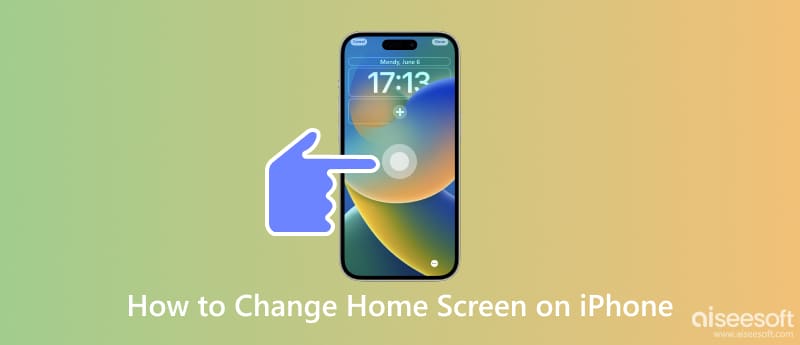
Nem nehéz megtanulni az iPhone hátterének megváltoztatását, különösen, ha a használni kívánt kép könnyen megtalálható a Fotókban. Tehát, ha szeretné tudni, hogyan módosíthatja az alapértelmezett kezdőképernyőt vagy a zárolási képernyőt valami jobbra, kövesse az itt található oktatóanyagot.
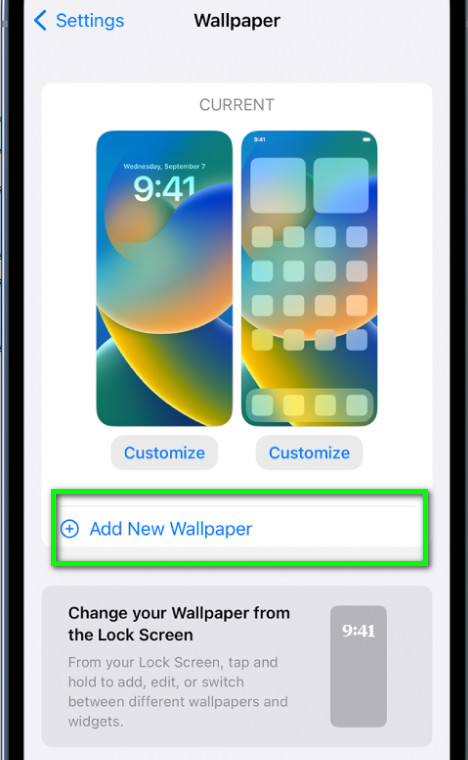
Az iPhone kamerájával készíthet néhány képet személyre szabott háttérképként. Itt van egy oktatóanyag, hogyan készíthet képeket vele.

Mielőtt megváltoztatná a lezárási képernyőt az iPhone iOS 17 rendszeren, növelje a kép felbontását, hogy kiemelje annak részleteit; ott van Aiseesoft Image Upscaler Online Ez egy online felskálázó, amely lehetővé teszi a felhasználók számára a kép felbontásának egyszerű felskálázását. Az alkalmazás letöltése nem szükséges, mert online is elérhető. Az alkalmazás használatához kövesse az itt hozzáadott oktatóanyagot.
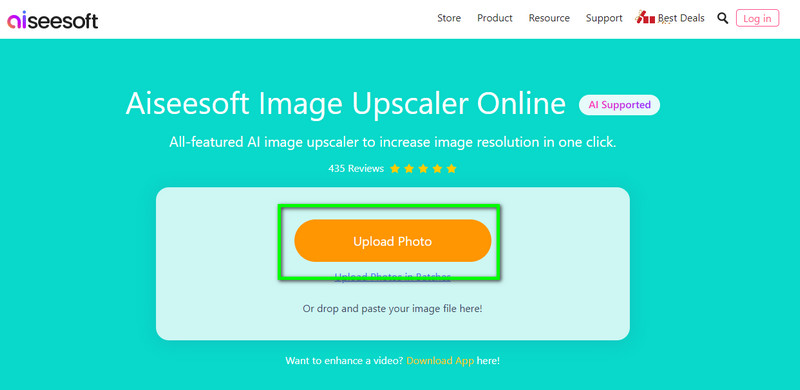
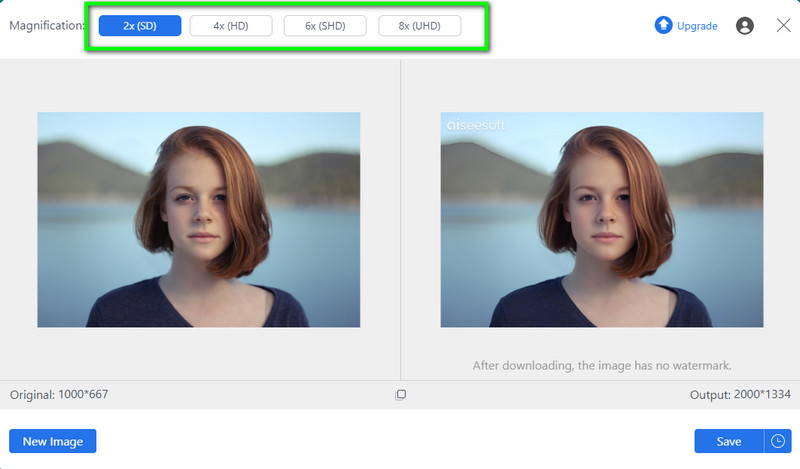
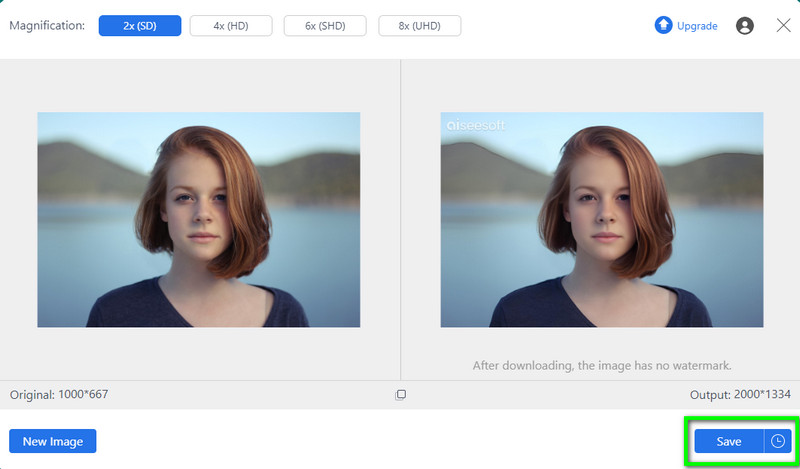
A felskálázás után távolítsa el a hátteret, és módosítsa valami jobbra. Aiseesoft ingyenes háttér-eltávolító online lehetővé teszi a kép hátterének ingyenes eltávolítását és megváltoztatását az AI segítségével. Nem kell kinyomoznia az itt szerkeszteni kívánt képet, mivel képes elemezni és kiemelni az összes eltávolítandó területet. Kövesse az alábbi utasításokat, hogy megtudja, hogyan működik, mielőtt megváltoztatná iPhone hátterét.
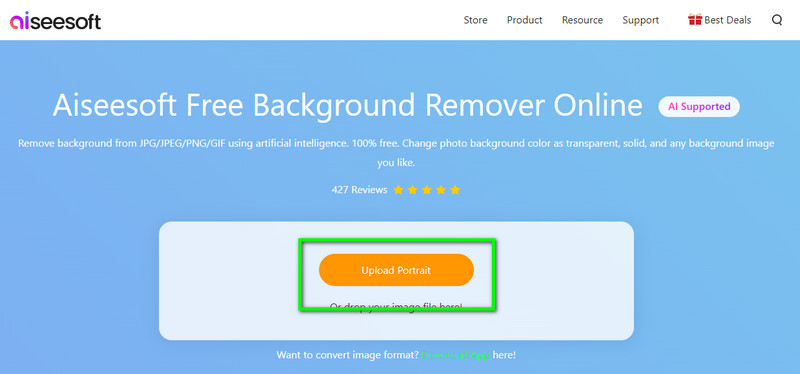
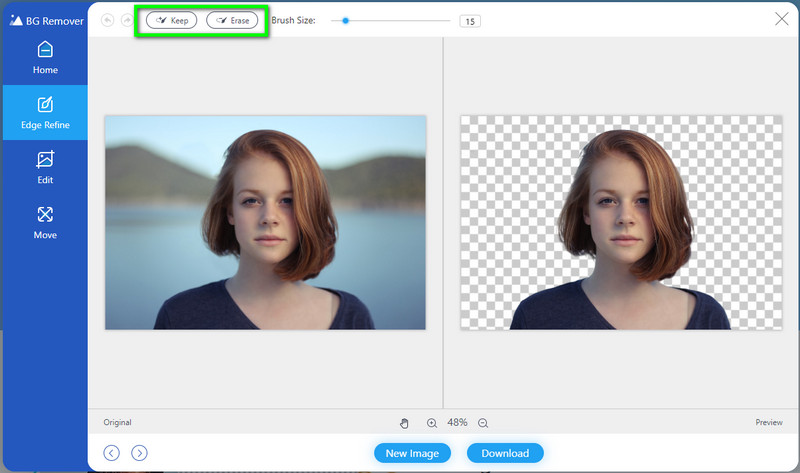
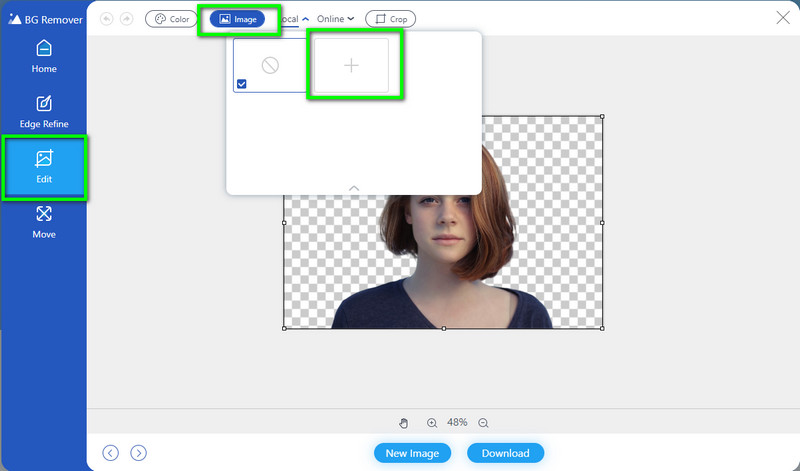
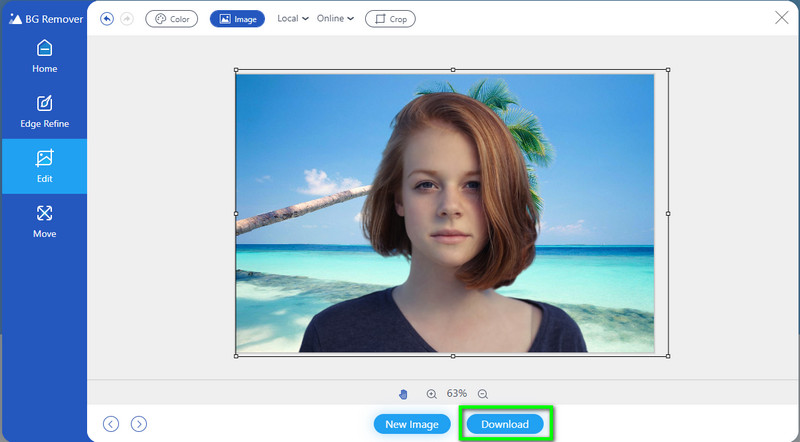
WallPaper Size: Átméretezés és illeszkedés lehetővé teszi a kép átméretezését, hogy elférjen a kezdőképernyőn vagy a lezárási képernyőn. A méret módosítása után megváltoztathatja az itt testreszabott iPhone kezdőképernyőt.
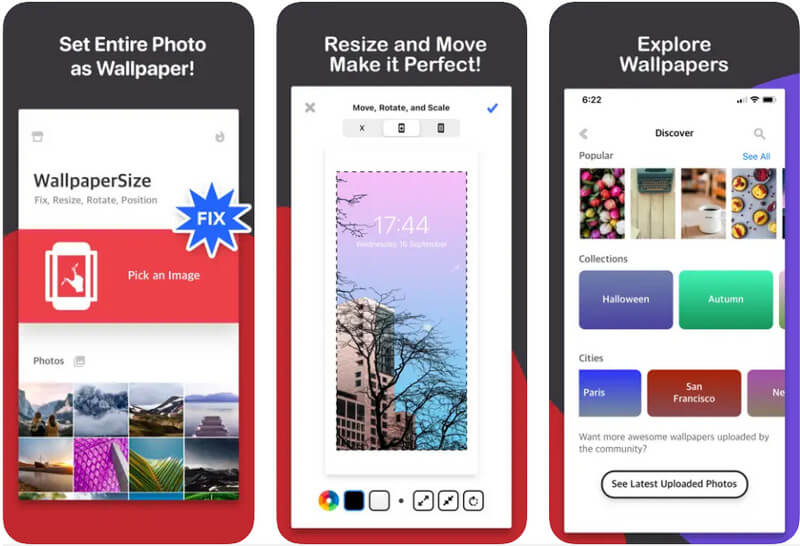
Velum Háttérkép kézzel kiválasztotta az összes háttérképet, és ezek segítségével módosíthatja az iPhone alapértelmezett háttérképének lezárási képernyőjét. Miután letöltötte ezt az alkalmazást, minden benne lévő képet használhat kezdőképernyőként vagy lezárási képernyőként. Ráadásul az alkalmazás hetente frissíti a háttérképeket. A kijelölésen kívül még a kiválasztott kép láthatóságát is módosíthatja, és elmosódottá teheti. Bár iOS rendszeren ingyenesen letölthető, az alkalmazás felugró hirdetéseket tartalmaz, amelyek megszakíthatják a választást. Tehát, ha el szeretné távolítani a hirdetéseket, vásárolja meg a prémium hirdetésmentes verziót.
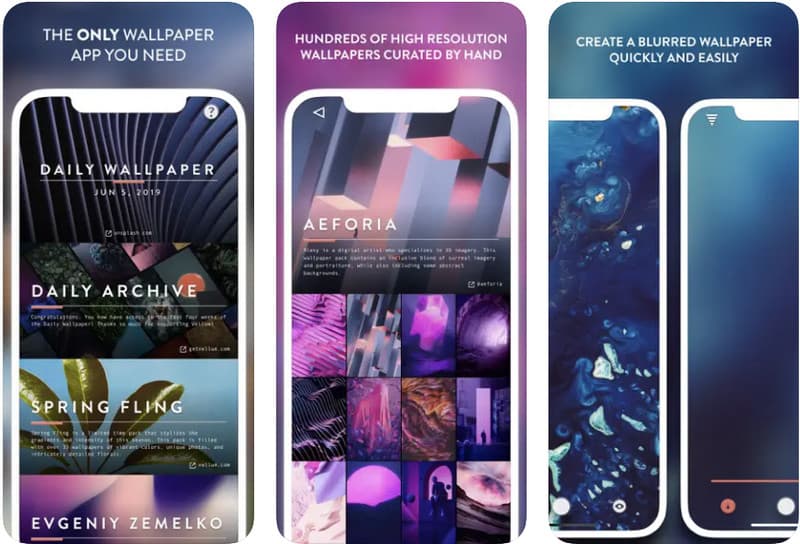
A Velumnál kiterjedtebb képösszeállítást szeretne? Ha igen, töltse le a ZEDGE-t. Az alkalmazás több millió képet és ikont gyűjt össze, amelyeket iPhone-ján használhat. Itt különböző kategóriákat ad a felhasználói preferenciák alapján, ami kiváló kiegészítés. Ezenkívül az alkalmazás élő háttérképet kínál iOS-en, ha eleged van az állóképekből. Bár az alkalmazás ingyenes, az itt letölthető és felhasználható képeket a kreditekből kell megvásárolni, amelyek többe kerülnek, mint az előző.
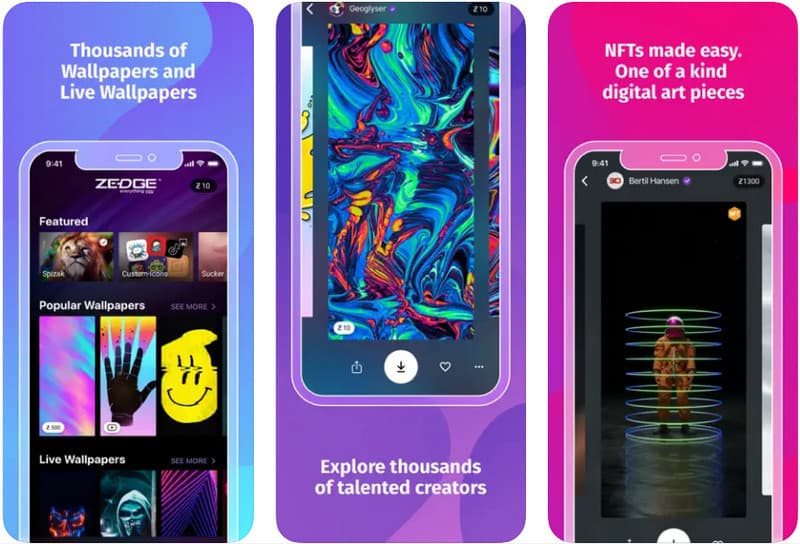
Hogyan lehet megváltoztatni a hátteret az iPhone-on? A fenti oktatóanyag az, amire szüksége van, de először szüksége lesz egy képre az alapértelmezett beállítás megváltoztatásához, amelyet megtalálhat LockScreen HD. Az előzőhöz hasonlóan az alkalmazás is ingyenesen letölthető, és csak iPhone és iPad eszközökhöz készült. Az alkalmazás stílusos háttérképet kínál, de a választék korlátozott, bár a könyvtár nagy. Itt találhat egyet, ha alapvető háttérképet keres a zároláshoz és a kezdőképernyőhöz.
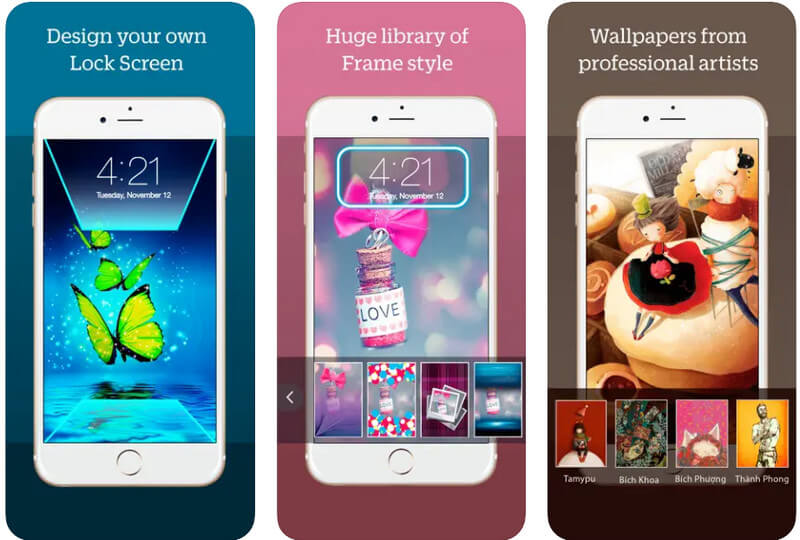
Hogyan lehet megváltoztatni az iPhone háttérképét bármely képen?
Nos, követheti a cikkben található oktatóanyagot. Az általunk hozzáadott fő lépéseken kívül más módok is vannak az iPhone háttérképének megváltoztatására, például harmadik féltől származó alkalmazások vagy hasonlók segítségével.
Letölthetem a háttérképet iOS-re?
Igen, kereshet a kép hátterében a böngésző segítségével. De ha kész képet szeretne a kezdőképernyőhöz és a zárolási képernyőhöz, javasoljuk, hogy töltsön le egy olyan alkalmazást, mint amit itt említettünk, mivel sok háttérképet kínálnak iOS-hez.
Hogyan készítsünk hurkos háttérképet iOS-en?
Az élő fényképeket hurkos GIF formátumba konvertálhatja, majd beállíthatja a GIF-et hurok háttérkép az iOS rendszeren. Számos videószerkesztőt letölthet iOS-rendszerére, de a GIF-ek hurkolásához a leghasznosabb alkalmazás az Aiseesoft Video Converter Ultimate.
Következtetés
Hogyan lehet megváltoztatni a kezdőképernyőt iPhone-on? Könnyebbé vált a háttérkép megváltoztatása az első részben hozzáadott oktatóanyag alapján. Bár ezek előre elkészített háttérképek, használhatod őket az alapértelmezett alternatívaként, és jobb lenne, ha csak magadnak készítenél egyet. Hozzáadtuk a második részt, amelyben megtanítjuk, hogyan kell csinálni. Ezenkívül a testreszabott háttérképek könyvtárával rendelkező alkalmazás letöltése a legjobban megfelel azoknak, akik szerkesztés nélkül szeretnének személyre szabott háttérképet. Reméljük, hogy az általunk hozzáadott oktatóanyag segített létrehozni és megváltoztatni a háttérképet iOS-eszközén.

A Video Converter Ultimate kiváló videó konverter, szerkesztő és javító, amellyel videókat és zenéket konvertálhat, javíthat és szerkeszthet 1000 formátumban és még sok másban.
100% biztonságos. Nincsenek hirdetések.
100% biztonságos. Nincsenek hirdetések.